
И къде вземаме една статия, най-вече със снимки, без да излизате от дома си. Тук отново всички брилянтен и прост. Отиди в YouTube. Това е моята информация. Но много от тях дори не осъзнават.
Той има всичко готово "на сребърен поднос." Нашата задача е "да се въоръжат" бутон «PtrSc». Именно тя ще ни даде възможност да печелят в скрийншота.
Получаване на материал, изделия от Youtube
Изборът на теми за приходите в скрийншота.
- рецепти
- акцидентен
- грим
- ремонт апартамент
- Автосервизи
- строителни и монтажни работи
- компютри
След това отидете на YouTube и търсене на видео клипове ние желаните предмети.
Например, пише "как да се готви ризото."
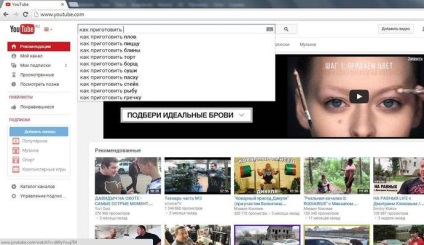
Или "как да инсталирате мивката."
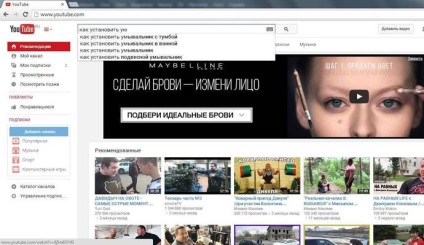
Тъй като аз предпочитам тематични рецепти ще покажат по примера на рецептите. Влизаме в полето за търсене "как да се готви ризото."
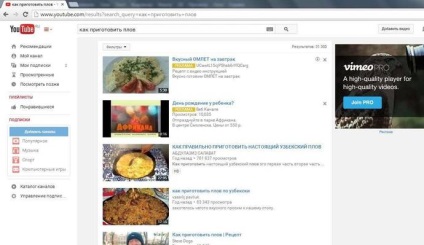
Сега трябва да се филтрират реклами. За да направите това, натиснете бутона "Филтри" и посочете "HD".
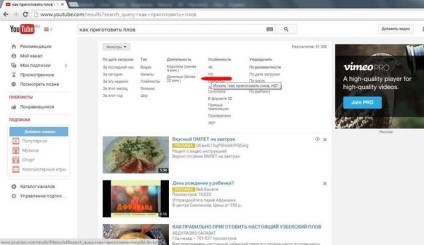
Имаме списък с филми в качеството на HD. Сега изберете филма, който ви харесва повече и да го отворите. В долния десен ъгъл кликнете върху "Настройки" бутона. Тя изглежда като по-висока скорост.
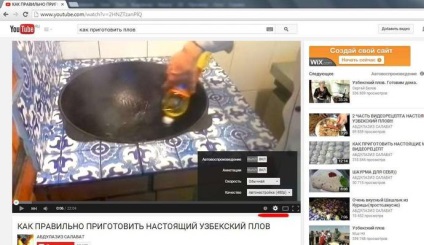
И отворите списъка "качество". В този пример, ние виждаме най-високо качество 720p (маркирани в червено).
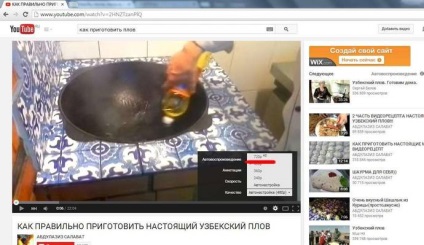
Този видеоклип не ни допадна. Отваряне на следващия.
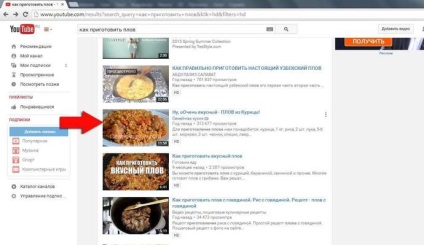
Ние проверка на качеството. В този случай, второ качество на валяк 1080p. Това е, което ни трябва.
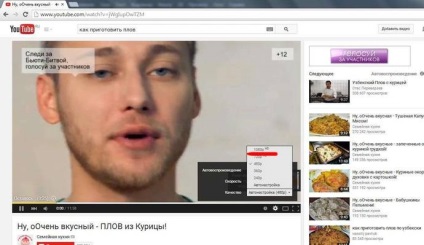
Забележка: ние се нуждаем рула с качеството на 1080p и по-висока.
Сега стартирайте програма «Paint».
1. Натиснете бутона "Start" (долния ляв ъгъл)
2. Въведете в търсенето на «Paint»
3. Стартирайте «Paint»
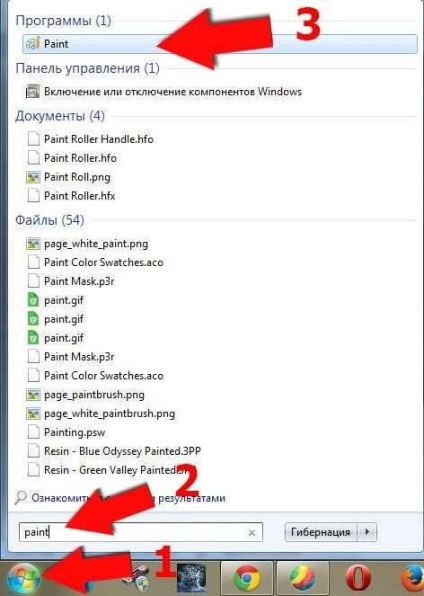
Как да направите снимка на екрана?
Това е много проста: да потърсите бутона клавиатура на «PrtSc» и го натиснете, когато трябва да се направи скрийншот. Този бутон може да изглежда различно, всичко зависи от модела и марката на вашия лаптоп клавиатура, но същността е една и съща навсякъде.

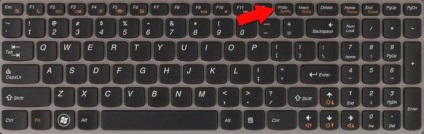

Тук е моят резултат:
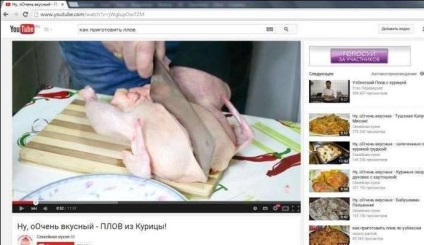
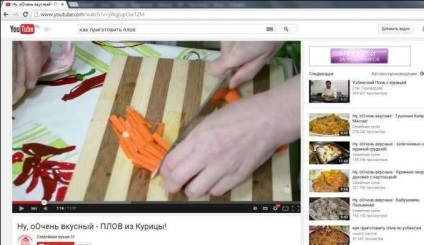
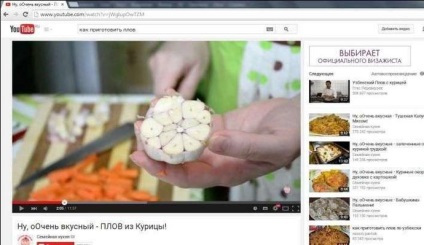
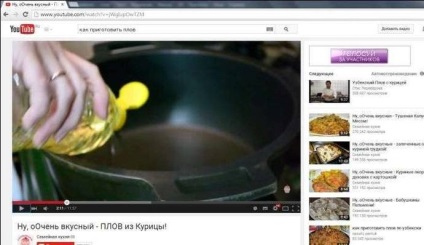
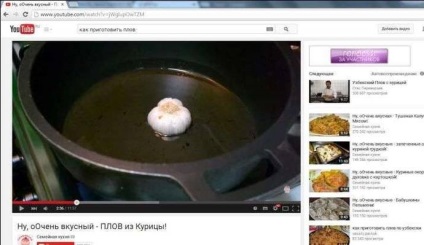
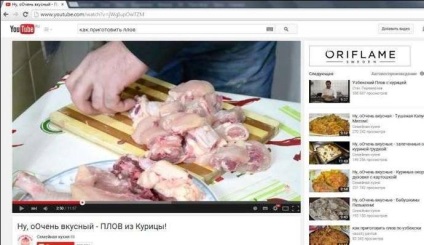

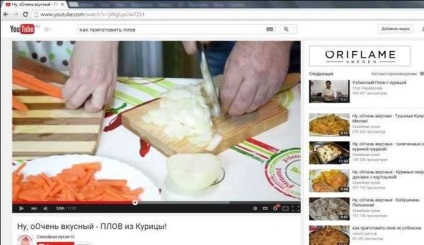
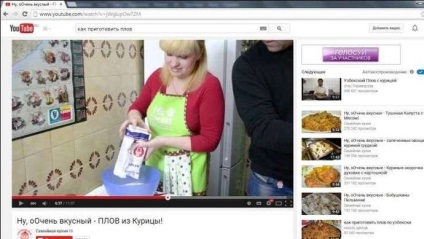
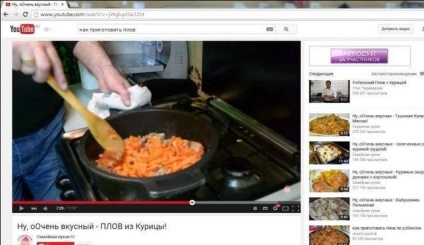
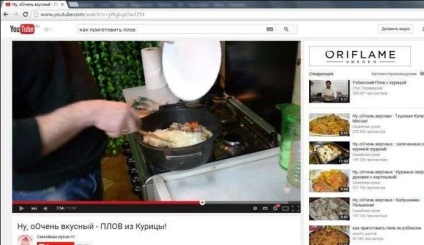
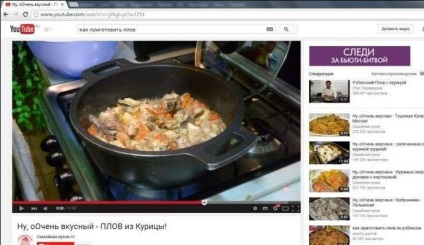
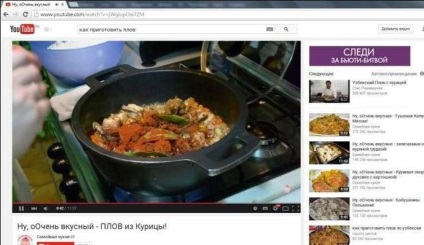
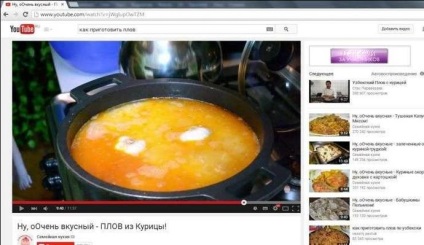
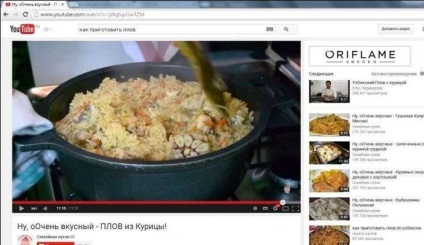
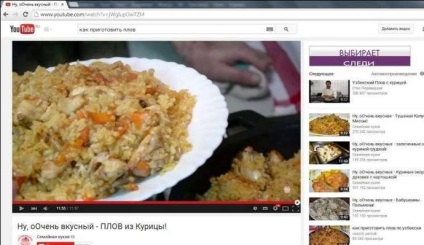
Но работата не е само да се направи снимки на екрани, но и да ги разглеждат.
Първи стъпки.
Започнете видеото, пауза в подходящия момент и натиснете «PrtSc».
Сега отворете «Paint» и поставете екранната в програмата. За да направите това, можете да натиснете клавишната комбинация «Ctrl + V».
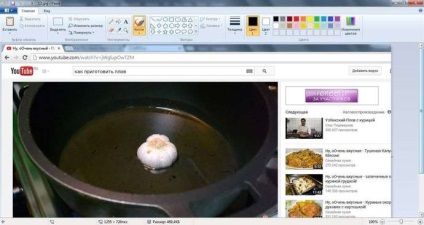
Следващата стъпка трябва да бъдат отстранени от картинката всичко ненужно. Ние трябва само снимка ястия. Изберете инструмента "Select" (стрелка №1). Промяна на рамката и да изберете правилния размер, ние (стрелката №2). Обърнете внимание на иконата в долния десен ъгъл (стрелка №3). Той също трябва да бъдат отстранени.
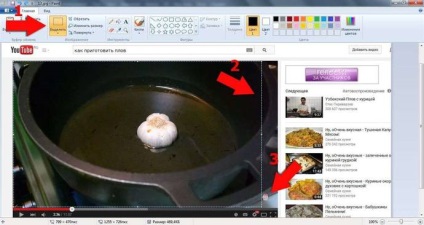
Сега, когато сте конфигурирали на границата на изображението, натиснете бутона "Растениевъдство"
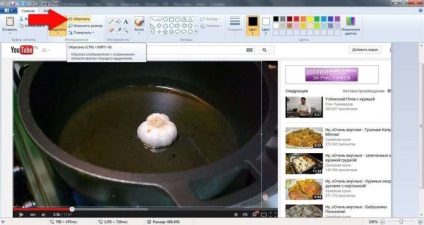
Това е, което аз го направих.
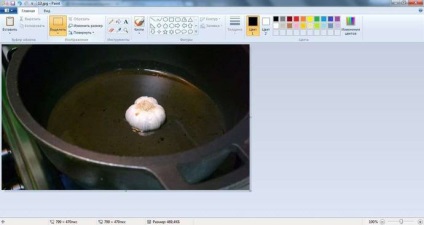
Сега ние трябва да се запази.
1. Натиснете бутона в горния ляв ъгъл - менюто се отваря
2. Кликнете върху "Save As"
3. Кликнете върху "JPEG изображение"

Прозорецът на Save. Аз ще създадете нова папка и ще продължи тук всички изображения от клипа.
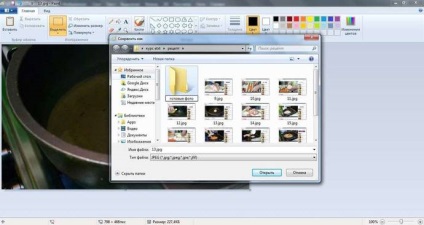
В резултат на това след работа с валяка и обработката на всички изображения в папката Моите 16 чисти снимки.
















Всички изображения са готови. Сега погледнете внимателно вашия филм от началото до края. Ние трябва да се опише всичко, което се случва във видеото със свои думи.
Рецепта: пилаф с пилешко у дома
съставки:
Пиле - 1 бр.
Ориз - 1 кг.
Моркови, лук, чесън, подправка за пилаф, сладък пипер, дафинов лист, сол, слънчогледово масло, вода.
рецепта:
Вземете средната пилето:

Нарежете на парчета от 2-2,5 см, гръбнака и премахване на излишните мазнини (те няма да ни бъде полезна):

Изрежете малки пръчици моркови:

Нарежете чесъна на половина:

Чайникът изливат масло, около 150 грама:

Сложете в чайника на чесън и изчакайте, докато маслото се загрява, веднага след като маслото започва да се променя цвета, издърпайте чесъна:

Сложете пилето в голяма кана и подправете със сол:

Докато пържено пиле, нарязани лук:

След 15 минути, добавете морковите в котела:

Промива ориз до чиста вода:


Запържва до златисто състояние:

След това се добавя дафинов лист (4 бр.), Подправки за пилаф, червен пипер и всички микс:

Заспивам ориз, чесън, сол и се изсипва вряща вода над цялата ориз в 2 cm (2 бр.):

След изпарението на водата до нивото на ориз, капака, се минимум топлина и варете 15 минути.
След това изключете газта и оставете да достигне 10-15 минути.
Отваряне на котела и разбъркайте всичко:

Всичко е готово. Бон апети!

Регистрирайте се на фондовата борса от статии
Отиди на etxt.ru. уебсайт В горния десен ъгъл кликнете върху червения надпис "Регистрация".

Тя се отваря прозорец с полета за попълване:
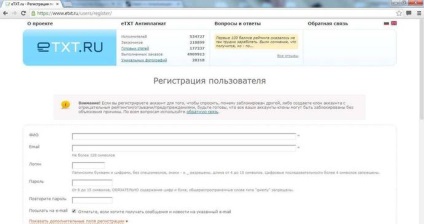
Въведете Вашите данни:
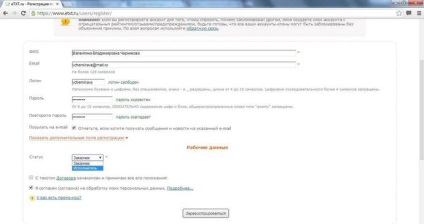
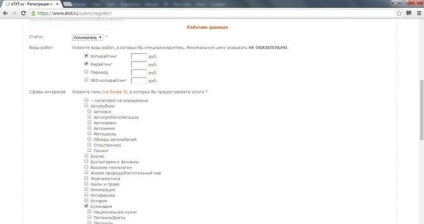
След регистрацията ще получите писмо по пощата с линк за активиране:
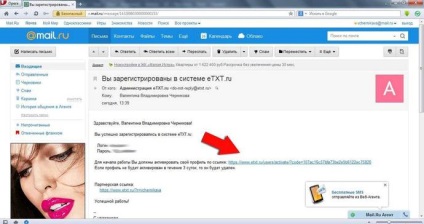
След като кликнете върху линка, ще бъдете в състояние да отидат в личния си профил:
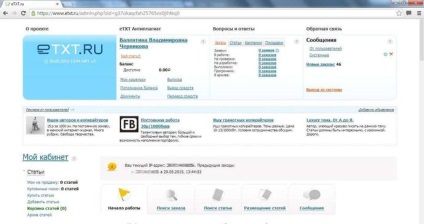
Остава само да посочите електронен портфейл за плащане на пари, и конфигуриране на услугата е приключила. Отидете на "чантата ми", и уточнява свойствата WebMoney.

Поставянето на предмети
За да се настанят на статия натиснете "Добавете статия" от менюто вляво.
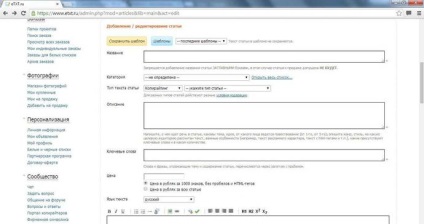
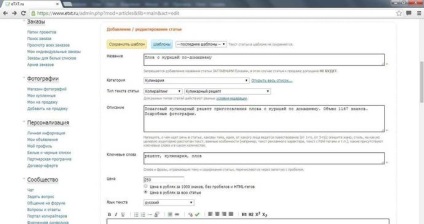
Сега трябва да се напише самата статия (за първи път пиша статията, както е показано по-горе, след това да копирате от тук). Напиши статия, в съответствие с правописа и пунктуацията. Не пишете сложни текстове. Достатъчно е, че ние имаме снимка. И текста е просто обяснение на снимките.
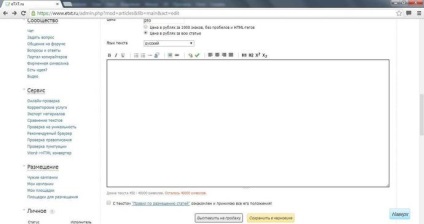
След като текстът е готов, поставете снимки на правилните места:
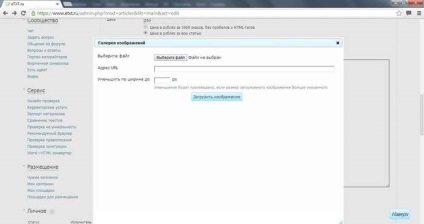
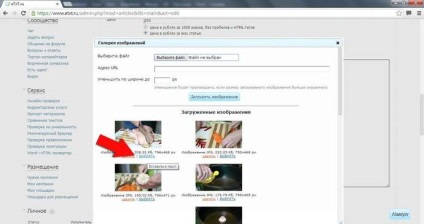
Ето как трябва да изглежда:
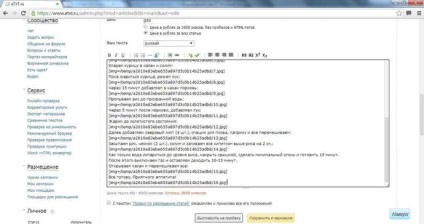
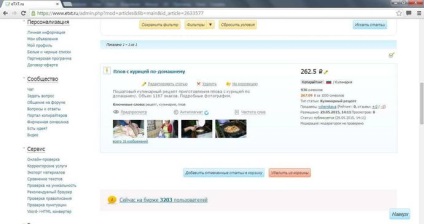
Обърнете внимание на% Antiplagiat. Моят начин на текст получава уникален 100%!
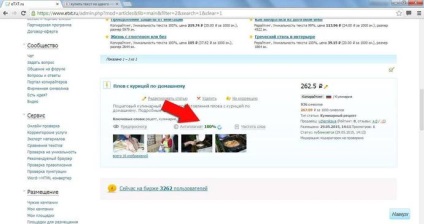
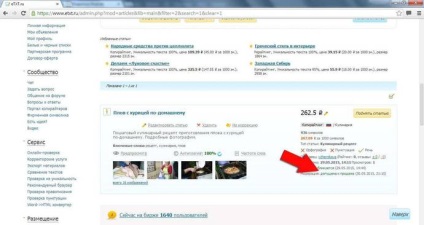
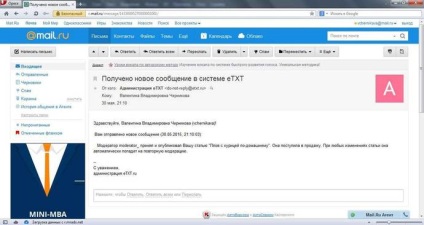
Вариант 1: Вие използвате един час на ден, поставете 2 статии на ден. След достигане на стойност от 250 рубли статия ще спечелите 500 рубли на ден = около 15 000 рубли на месец
2. Вариант: Работите ли 2-3 часа на ден, пишете 5 статии на ден. След достигане на стойност от 250 рубли статия ще спечелите 1250 рубли на ден = около 37 500 рубли на месец
3. По желание: Вие работите на пълен работен ден (8 часа), поставете около 14 статии на ден. След достигане на стойност от 250 рубли статия ще ви спечелят около 3500 рубли на ден = около 105 000 рубли на месец, ако се изхвърлят на уикенда си нормален среден доход е повече от 70 000 рубли. Какво е достоен.
Изход на това ниво е възможно в продължение на 3-4 месеца работа. Тези цифри са приблизителни. Може би някой има да се направи повече или по-малко. Но не се очаква, че всички ваши статии, публикувани на същия ден, а след това го купите. Може би имате един ден няма да има продажба, а на следващия ден ще купи всичките си членове в 2 дни.
Свързани статии
